- Mwandishi Lauren Nevill [email protected].
- Public 2023-12-16 18:56.
- Mwisho uliobadilishwa 2025-01-23 15:25.
Menyu inaitwa uhuishaji ikiwa mkondo wa video umechaguliwa kwa nyuma yake badala ya picha tuli. Programu ya DVD-lab Pro au Adobe Premiere 6, 5. itasaidia kuunda menyu kama hiyo. Mtiririko wa video unaweza kuongozana na msingi wa sauti, urefu unaolingana na urefu wa video.
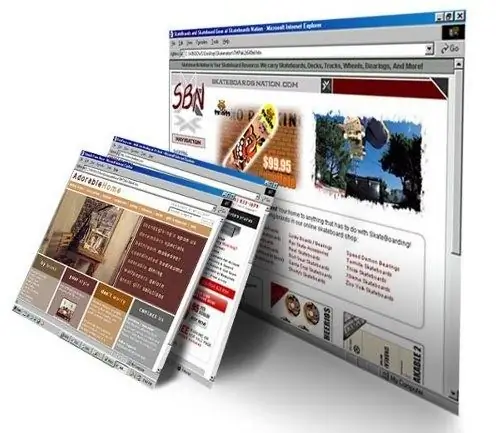
Muhimu
- - Programu ya Pro ya maabara ya DVD;
- - Adobe Premiere 6, 5;
- - mhariri wa picha PhotoImpact 8.
Maagizo
Hatua ya 1
Sakinisha Adobe Premiere 6, 5. Zindua. Unda menyu ya klipu ya kudumu kutoka sekunde 30 hadi dakika 1 ukitumia programu hii na mhariri wowote wa picha. Rahisi na inayoeleweka zaidi ya wahariri ni PhotoImpact 8. Unda picha kadhaa ndani yake. Ya kwanza ni muhimu kuunda kipande cha menyu moja kwa moja, na ya pili ni muhimu kwa utendaji wake. Unaweza kutumia kata kutoka kwa sinema au klipu nyingine. Aerobatics - kupiga video zako mwenyewe na kutumia nyenzo za mwandishi peke yake. Menyu kama hiyo inaweza kufanywa kuwa ya mzunguko - baada ya mwisho itaanza tena.
Hatua ya 2
Pakia klipu kwenye Adobe Premiere 6, 5. Fungua dirisha la mradi wa Adobe Premiere 6, 5 na uingize klipu ndani yake. Ili kufanya hivyo, hamisha klipu inayohitajika kwenye Rekodi ya nyakati. Pata fremu unayovutiwa nayo na uweke alama 0 juu. Hamisha fremu na ugani wa tif ukitumia Cheki za Ctrl + Shift + M. Kisha ingiza kwenye dirisha la mradi.
Hatua ya 3
Futa Rekodi ya nyakati na uondoe alama 0. Hatua kwa hatua sogeza klipu zote kwenye eneo hili, kuanzia fremu iliyosimama. Hamisha klipu zote kwenye Timeline. Warekebishe. Hamisha fremu iliyosimama kwenye Video 1A. Rekebisha muda wa msingi wa tuli. Bonyeza kulia nyuma na kwenye dirisha linalofungua, weka nambari ya nambari kwa muda wa kucheza (kwa kweli, kutoka sekunde 30 hadi dakika 1).
Hatua ya 4
Sogeza klipu iliyohesabiwa 3 kwa wimbo wa video 2. Kwa sababu ni ndefu kuliko usuli, ibadilishe ukubwa. Punguza kipande cha picha. Fanya sehemu yake iwe sawa kwa urefu na msingi wa tuli. Angalia muda na njia inayojulikana.
Hatua ya 5
Punguza sauti ili isiingiliane na kazi yako. Bonyeza kwenye kipande cha picha na kitufe cha kulia cha kipanya na uchague "Tenganisha Sauti na Video" kutoka kwenye menyu inayofungua. Hamisha klipu # 2 - hadi Video 3 kwenye Rekodi ya muda, kata na uondoe sauti. Na mwishowe, hamisha klipu # 1 hadi Video 4. Kama matokeo, tulipata sehemu 4 za urefu wa video sawa. Zote ziko kwenye Ratiba ya nyakati.
Hatua ya 6
Anza kuunda menyu ya klipu ambayo klipu zitacheza dhidi ya msingi wa picha tuli. Fungua upendeleo wa mwendo wa klipu. Bonyeza katikati ya video (hii ni Video 3). Ni rahisi kuanzisha mbili zilizo karibu kutoka kwake. Katika menyu inayofungua, chagua "Chaguzi za Video" - "Mwendo". Dirisha la "Clip Motion" litafunguliwa. Bonyeza kitufe cha "Kituo". Hii itasaidia kuweka klipu katikati. Kisha weka kiwango hadi 20% na ucheleweshaji hadi 100%. Angalia sanduku karibu na Onyesha Zote. Kipande cha kati kimewekwa. Imekuwa ndogo na imewekwa katikati ya skrini. Bonyeza kitufe cha OK.
Hatua ya 7
Sanidi Video 4 na Video 2 kwa njia ile ile. Usibofye tu katikati na uongeze kuratibu katika laini ya "Maelezo". Kwa video 4, weka kuratibu hadi -20 na 0, pamoja na kiwango cha 20% na ucheleweshaji wa 100%. Video 2 - inaratibu 20 na 0. Dhibiti vitendo vyote kwenye skrini ya kushoto ya mfuatiliaji. Bonyeza kitufe cha OK ili kufunga dirisha la "Mwendo". Angalia matokeo kwenye mfuatiliaji kuu wa Adobe Premiere 6, 5.






